728x90
작업환경을 왜 구성해야 할까?
VSC에서 파일, 폴더를 열면 ‘단 1개의 디렉토리' 만 열리기 때문이다.
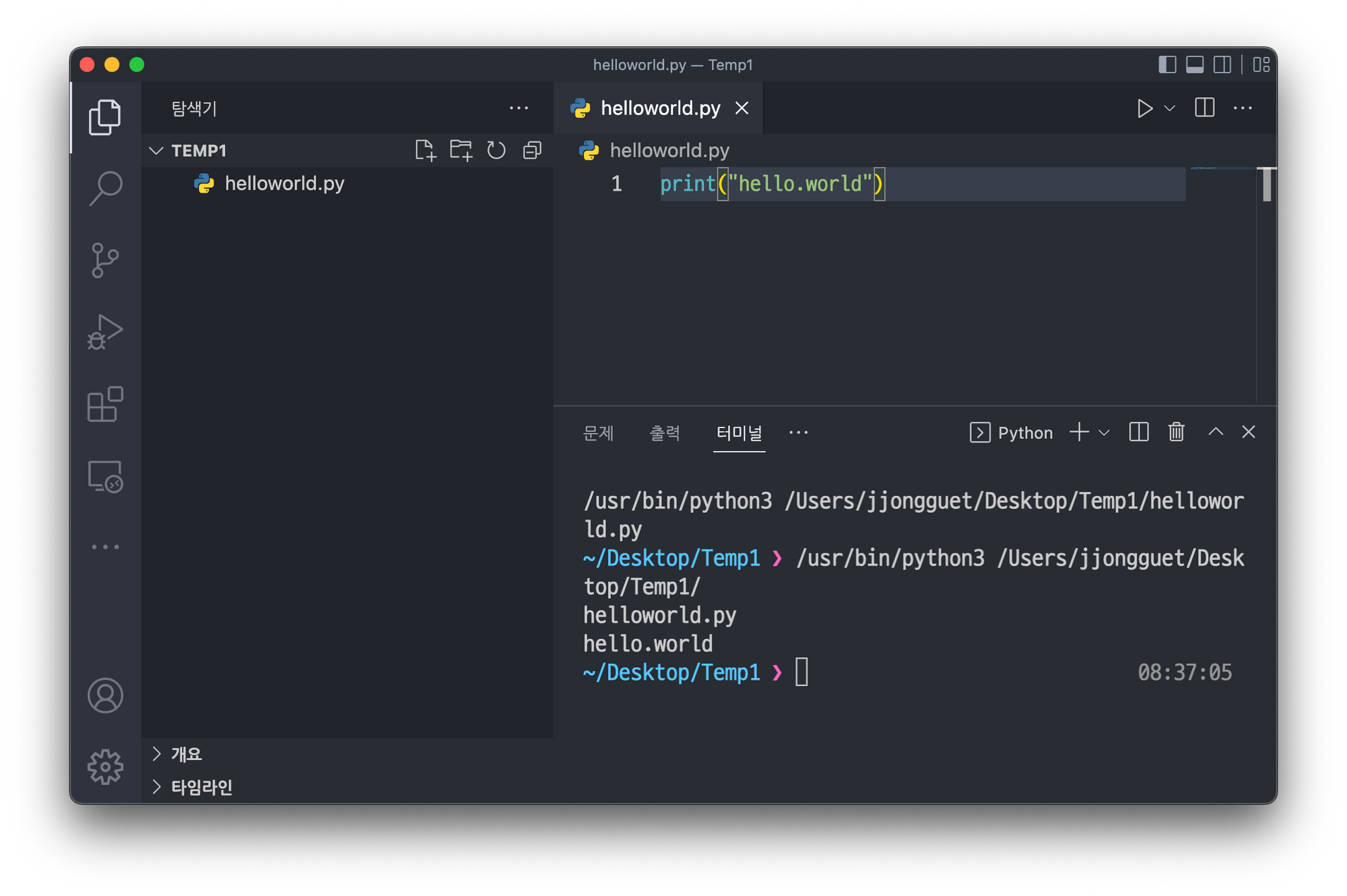
사진에서는 TEMP1 폴더를 열었는데, 만약 이때 TEMP2 폴더에서 파일을 끌어와야한다면?
VSC가 아닌 윈도우탐색기 혹은 Finder에서 파일을 옮기거나, VSC창을 하나 더 띄워서 직접 드래그앤 드롭 하는 방식을 사용한다
그러나 작업환경을 구성하면 하나의 탐색기에서 여러개의 폴더를 동시에 확인할수 있다!
VSC 작업영역(workspace) 에 폴더 추가하는 방법
- 우선 폴더를 연결한 VSC를 띄우고
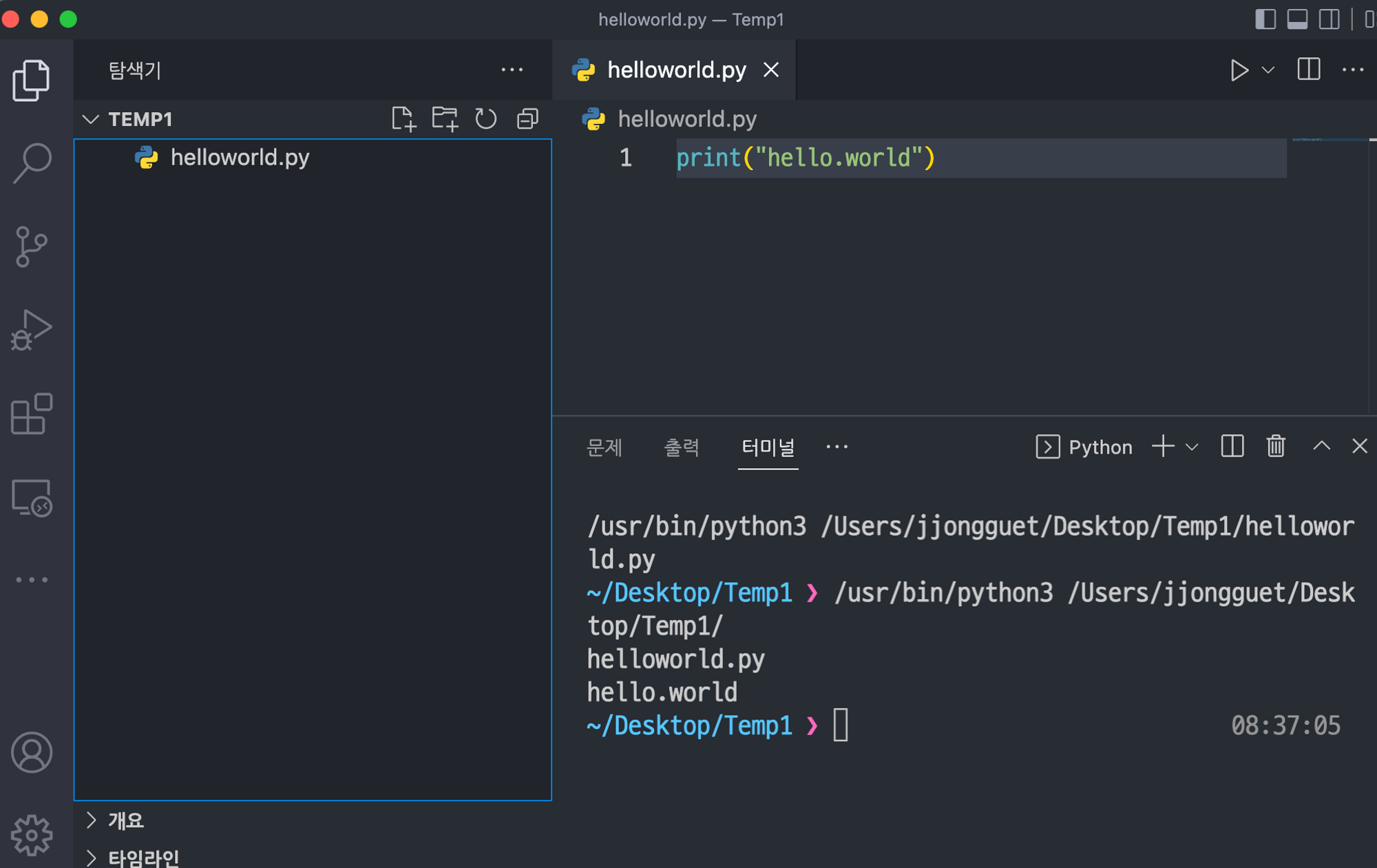
2. 탐색기 영역에서 우클릭 -> 작업 영역에 폴더 추가
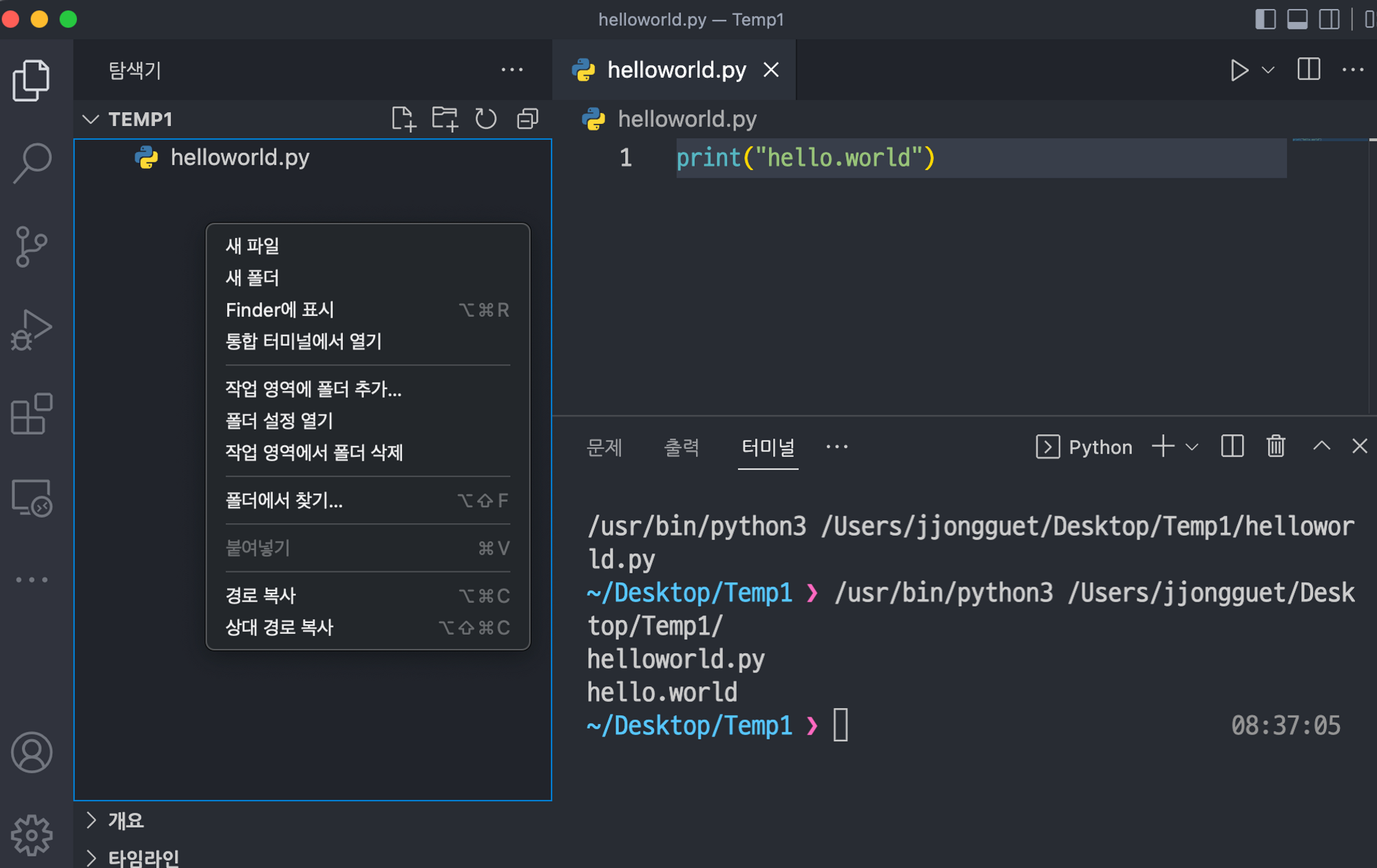
3. 추가하고싶은 폴더 선택

끝!
만약에 폴더를 접게된다면 색칠한 원형 문양으로 나타나진다
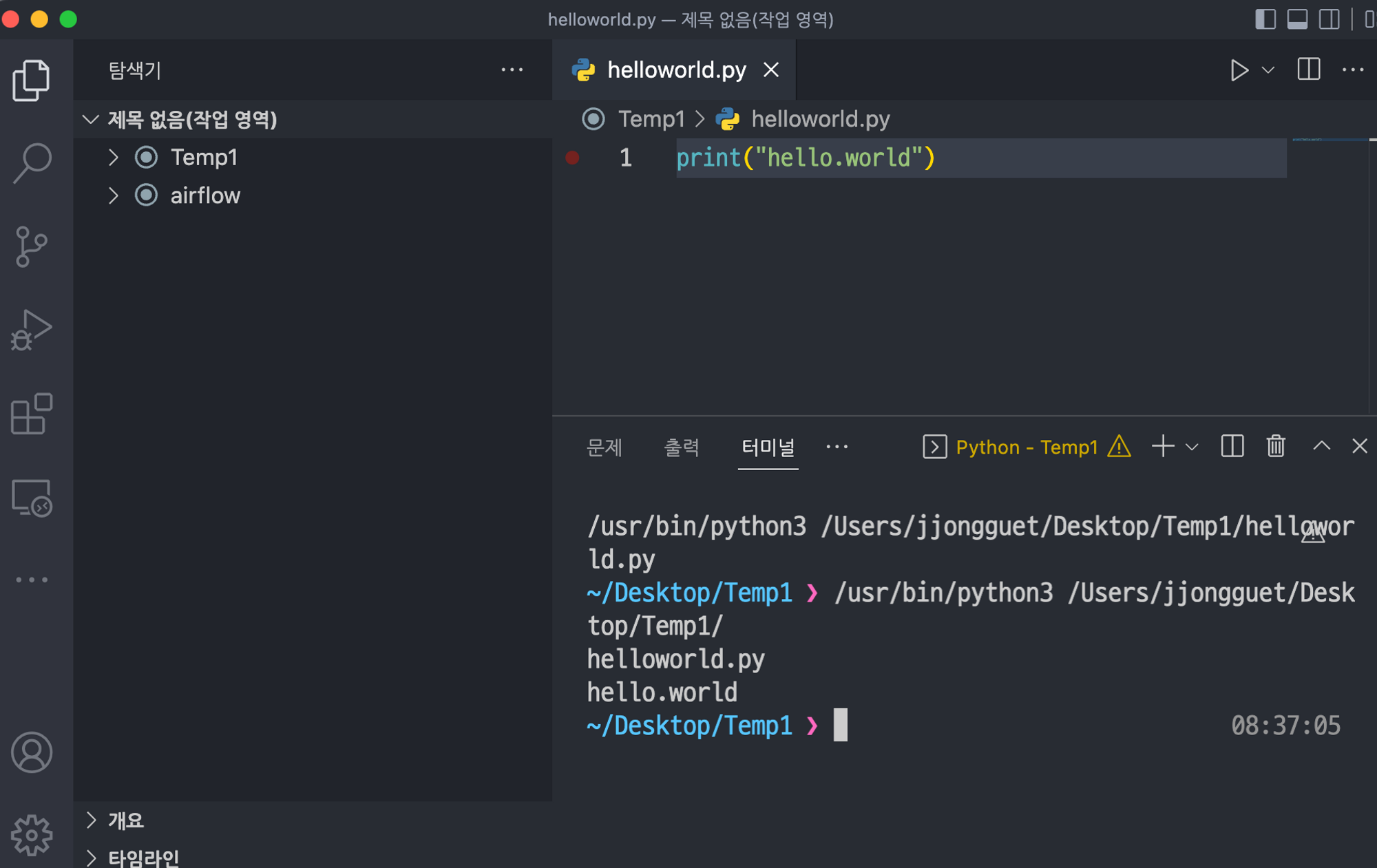
작업영역에서 폴더 삭제하는 방법
- 구성했던 작업영역 → 제거할 폴더 선택 → 작업영역에서 폴더 삭제하기
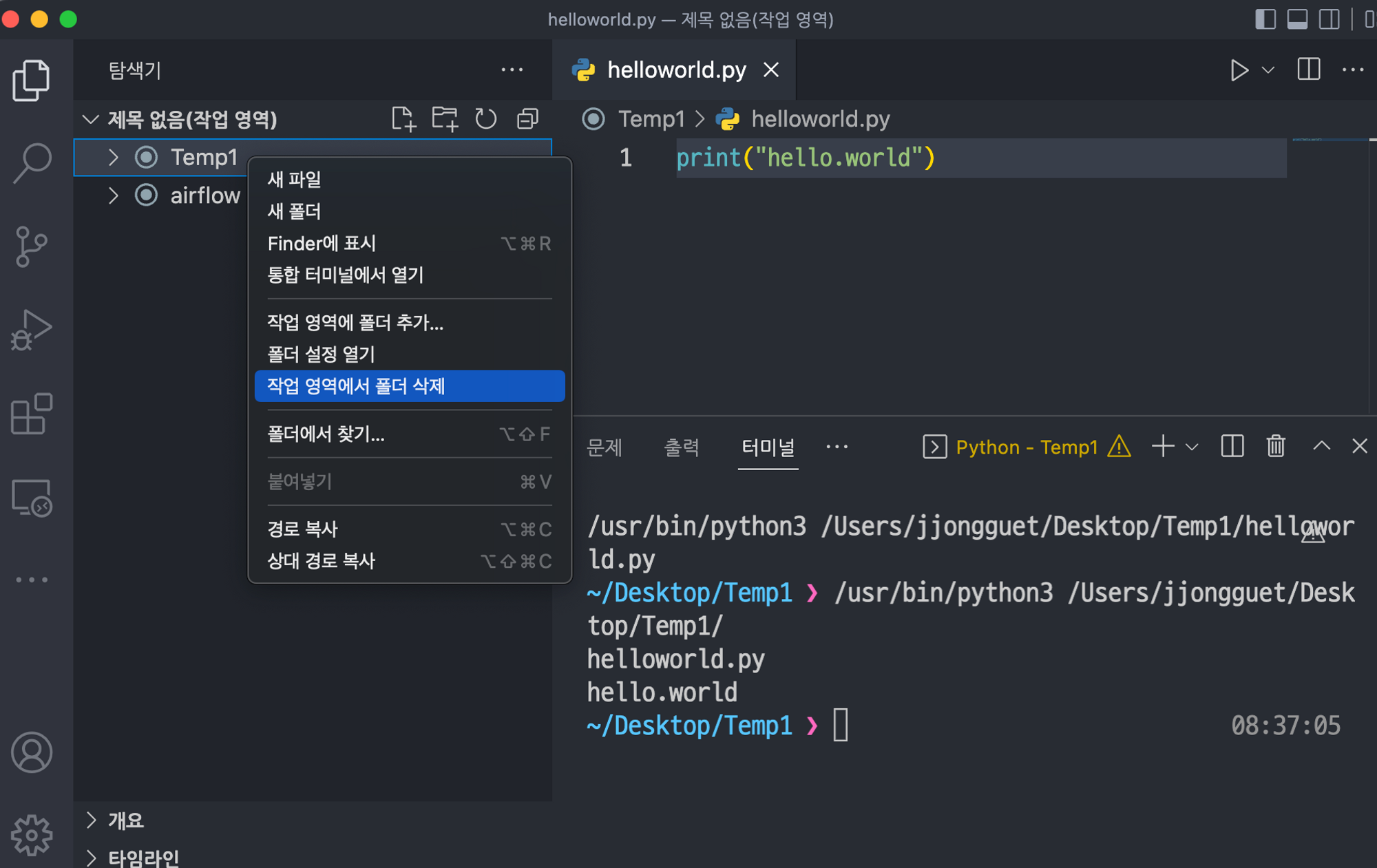
2. 결과화면
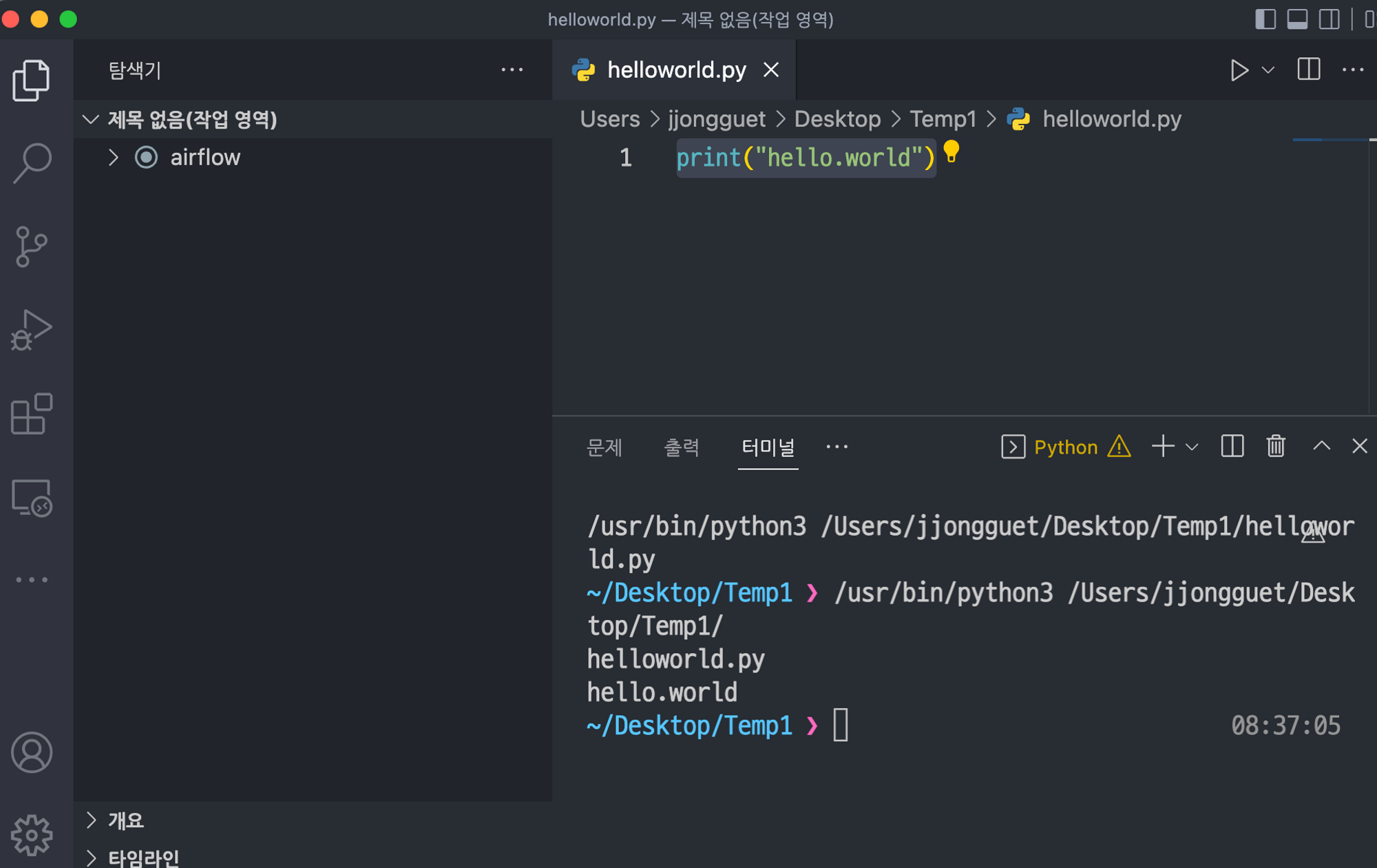
작업영역을 파일로 저장하기
한번 구성한 작업영역을, 다음번에도 쓰기 위해서 사용합니다.
- 이건 어떻게 하는지 도저히 방법을 못찾겠어서 편법을 쓰겠습니다.
- 작업환경을 구성한 채로 → VSC종료
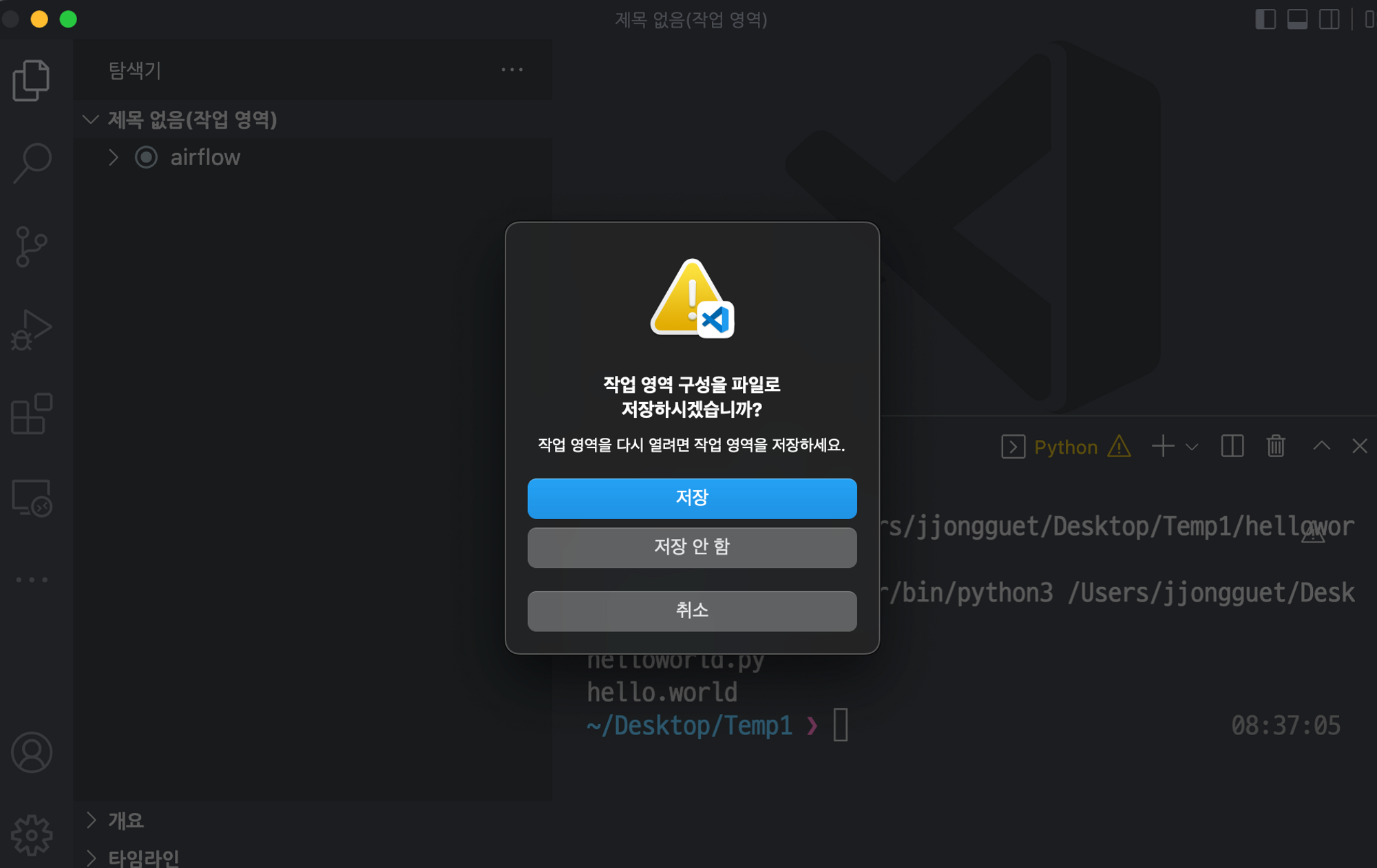
2. 파일이름 바꿔서 저장
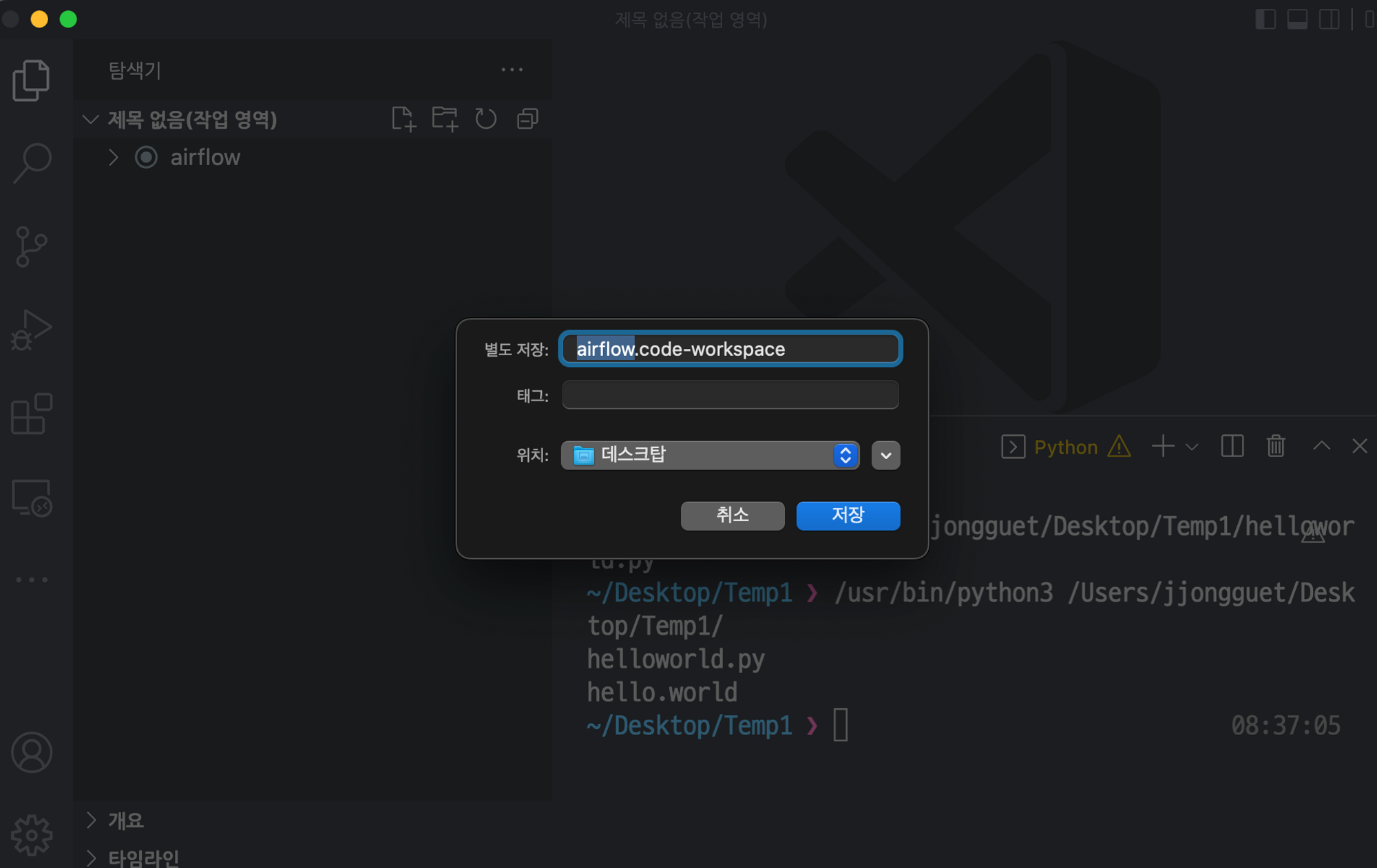
- {작업환경이름}.code-workspace 형식으로 저장해준다
저장했던 작업환경으로 다시 사용하기
- 상단의 콘솔창 열어줌
- (Mac OS기준) cmd shift p → 파일 : 파일에서 작업영역 열기
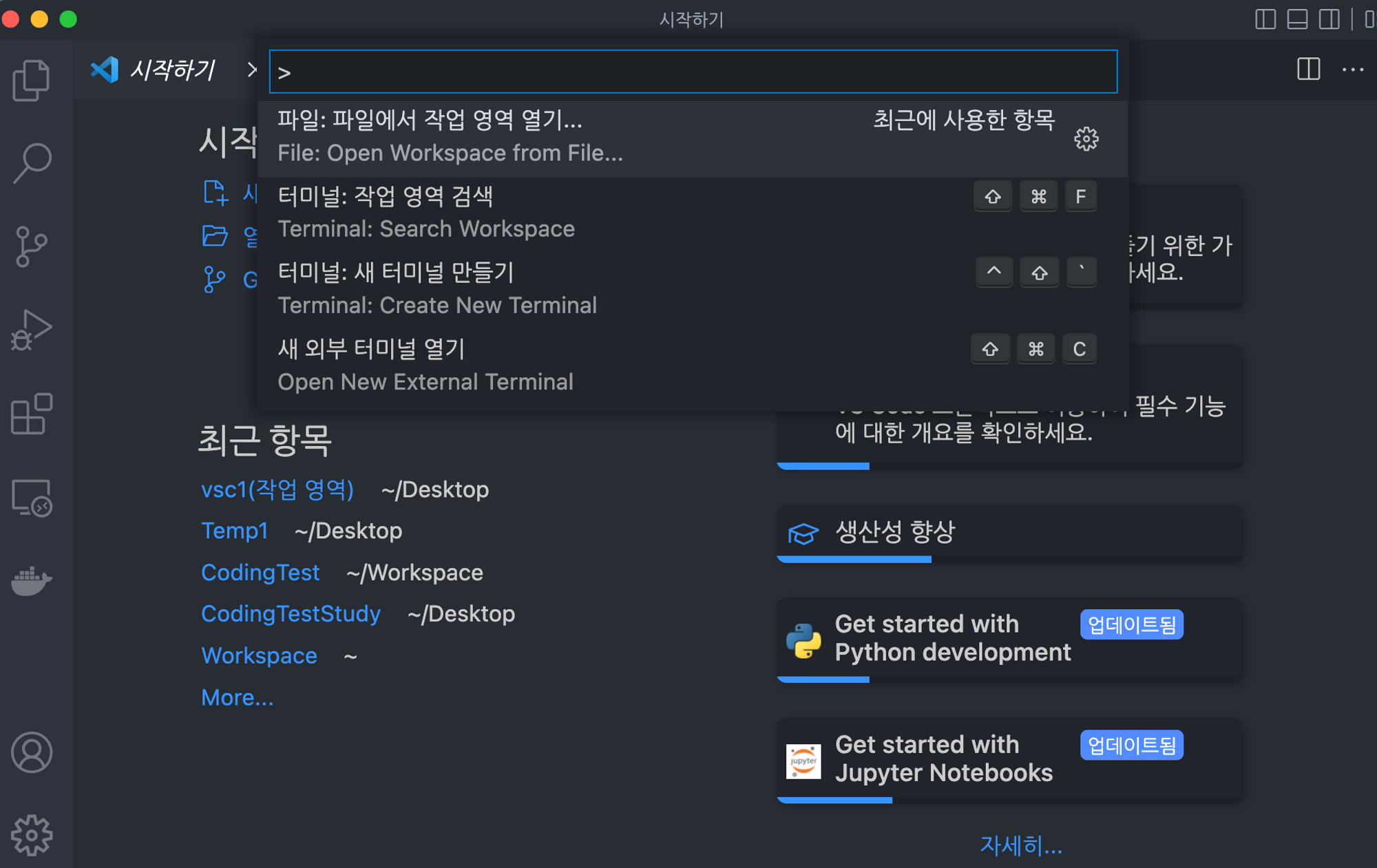
2. 저장했던 작업환경 선택해서 열기
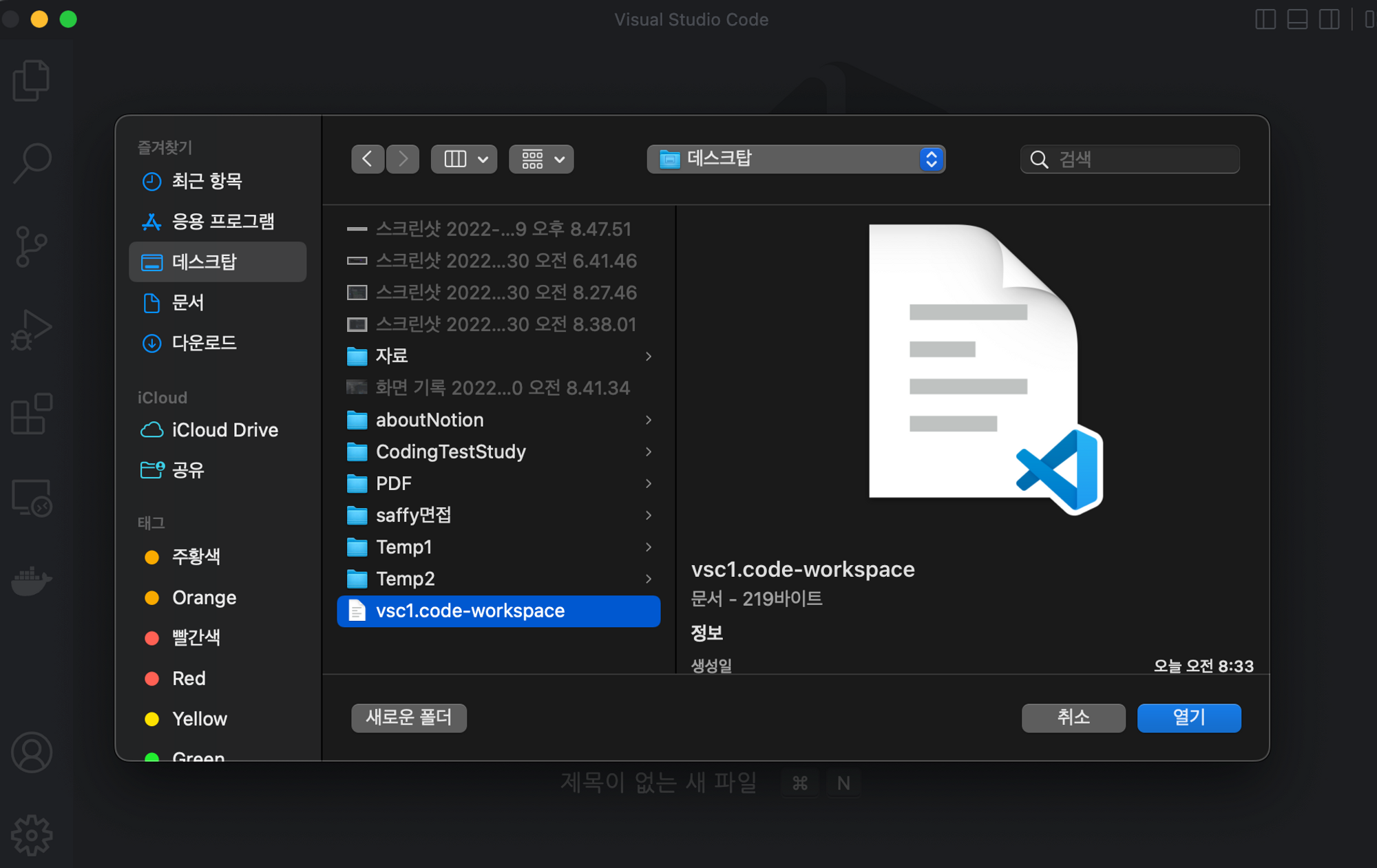
결과
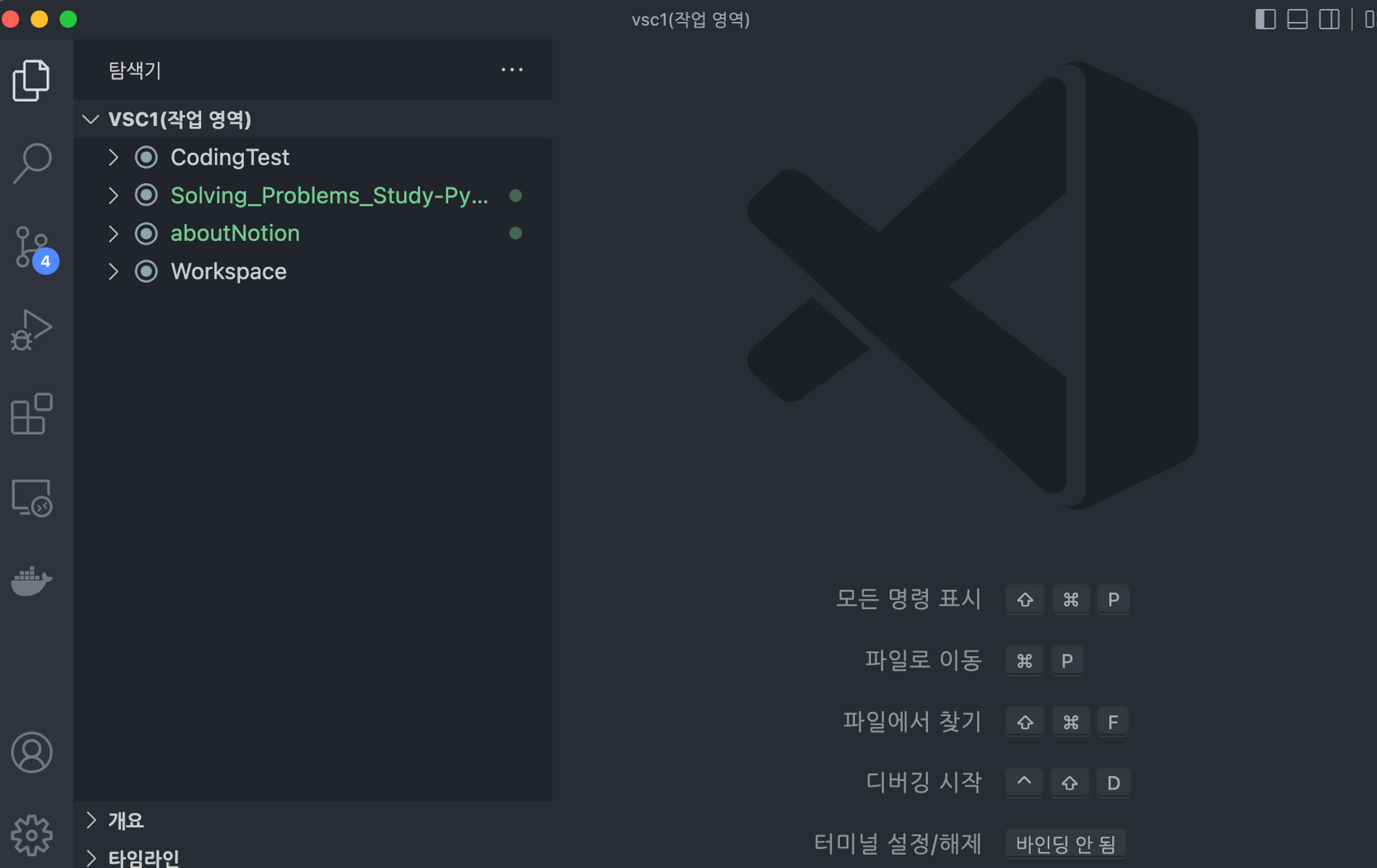
728x90
'Dev' 카테고리의 다른 글
| 파이썬 모듈 재설치, 초기화하는방법 (poppler 설치 후 에러) (0) | 2022.07.13 |
|---|---|
| 정규화와 역정규화 (0) | 2022.07.08 |
| Python def, *args, **kwargs 정리 (0) | 2022.06.05 |
| 코랩자원 → 로컬로 끌어오기 (with ngrok) (0) | 2022.06.05 |
| 자주쓰는 Conda 명령어 (0) | 2022.06.05 |
